Претраживач и услуге Иандек су веома популарни у сегменту Интернета који говори руски језик, чинећи врло приметну конкуренцију другим аналогама попут Гоогле-а. За практичније коришћење ове претраге и довољно брз приступ услугама, можете поставити Иандек као почетну страницу прегледача. Током овог упутства рећи ћемо вам о сличном поступку на примеру неколико апликација и решења проблема одједном.
Инсталирање Иандек-а са почетном страницом
Тренутно можете да инсталирате Иандек помоћу почетне странице у Андроиду на неколико начина, који се углавном своде на ручно мењање унутрашњих подешавања апликације. Понекад можете да користите и аутоматске алате, али то обично зависи од прегледача који користите.
1. метод: почетна страница прегледача
Најприступачнији начин од постојећих је коришћење унутрашњих подешавања претраживача директно повезаних са почетном страницом. Показаћемо само неколико опција, док већина сличних апликација има сличан интерфејс и опције.
Прочитајте такође: Најбољи прегледачи за Андроид
Стандардни прегледач
- Упркос могућим разликама у апликацији Прегледник, у зависности од верзије Андроид-а и произвођача уређаја, почетна страница се инсталира на исти начин. Да бисте то урадили, пре свега проширите главни мени дугметом у горњем десном углу и изаберите „Подешавања“.
- Са понуђене листе идите на пододељак "Су уобичајене" и тапните на линију "Почетна страница".
- У искачућем прозору "Почетна страница" ставите маркер поред предмета "Остало" и у поље које се појави унесите
иандек.ру... Да бисте завршили, кликните на дугме "У РЕДУ" и поново покрените прегледач.

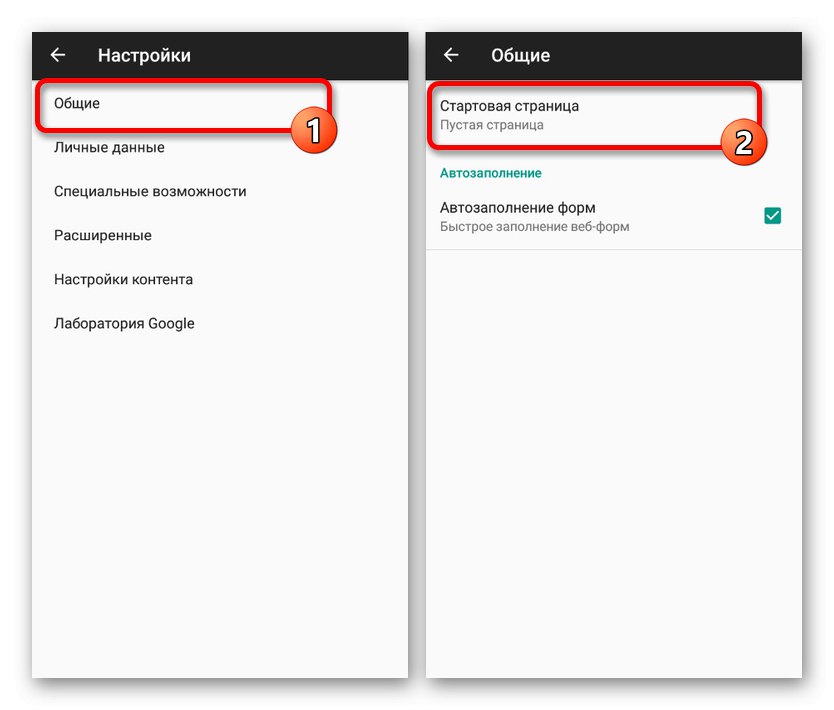
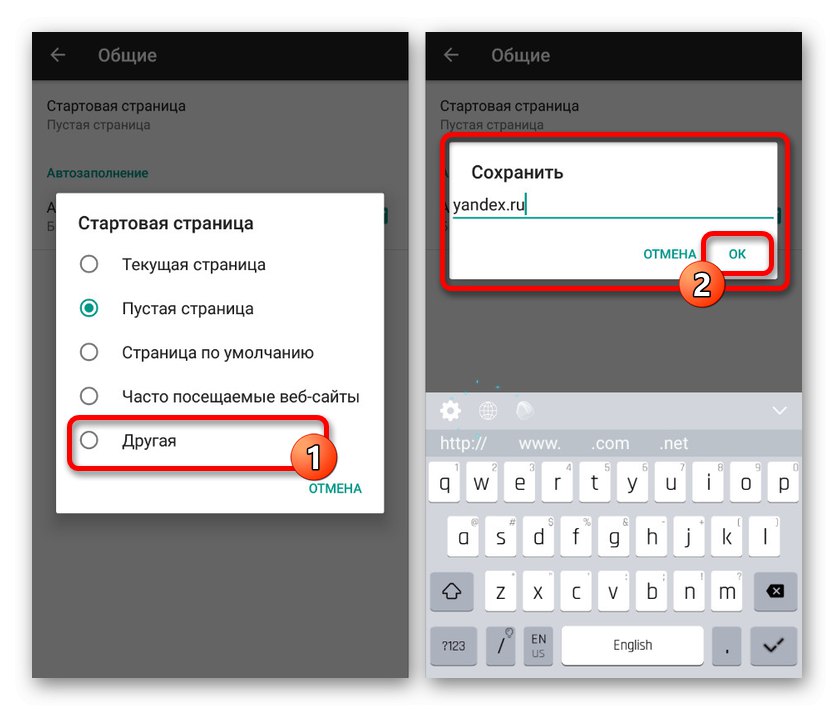
Гоогле хром
- Као и раније, отвори Гоогле хром, проширите главни мени у горњем десном углу и кликните „Подешавања“... Пронађите блок овде "Басиц" и изабрати „Систем претраживања“.
- Кроз листу која се појави промените подразумевану претрагу на Иандек и вратите се на одељак „Подешавања“.
- У блоку "Басиц" изаберите "Почетна страница" и додирните линију „Отвори ову страницу“.
- Попуните поље за текст према службеној адреси - иандек.ру, кликните "Сачувати", и овим је поступак завршен.
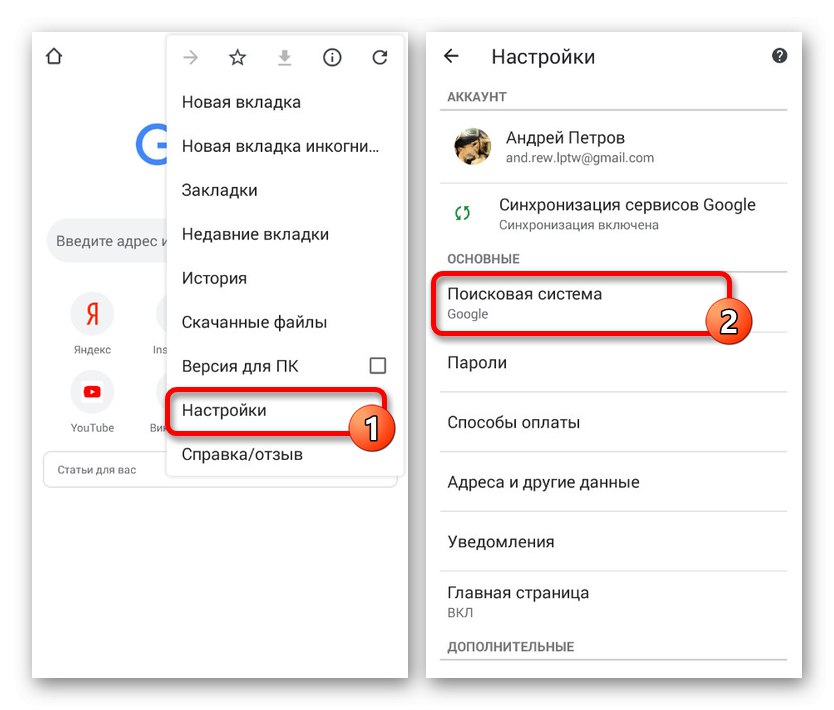
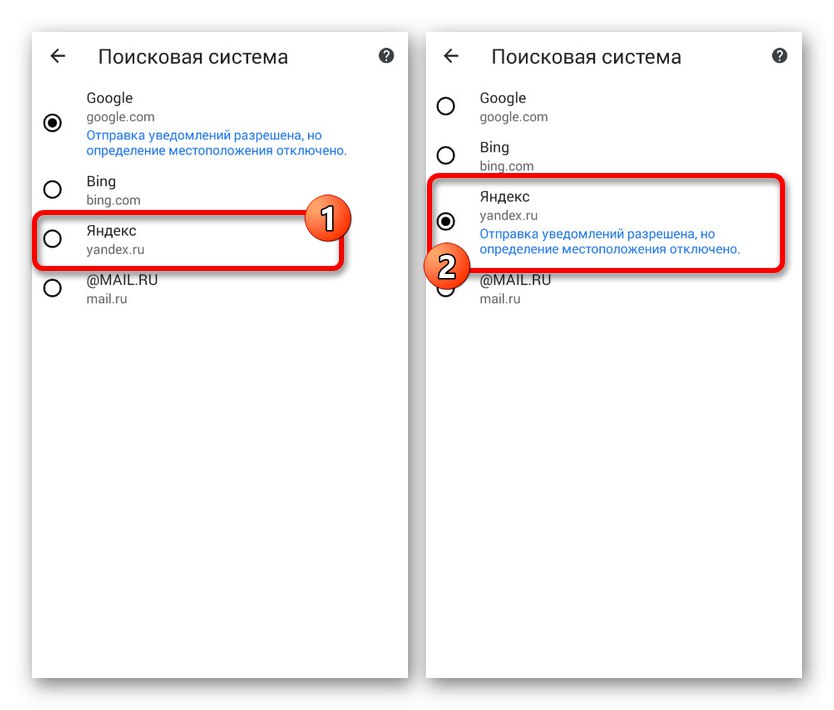
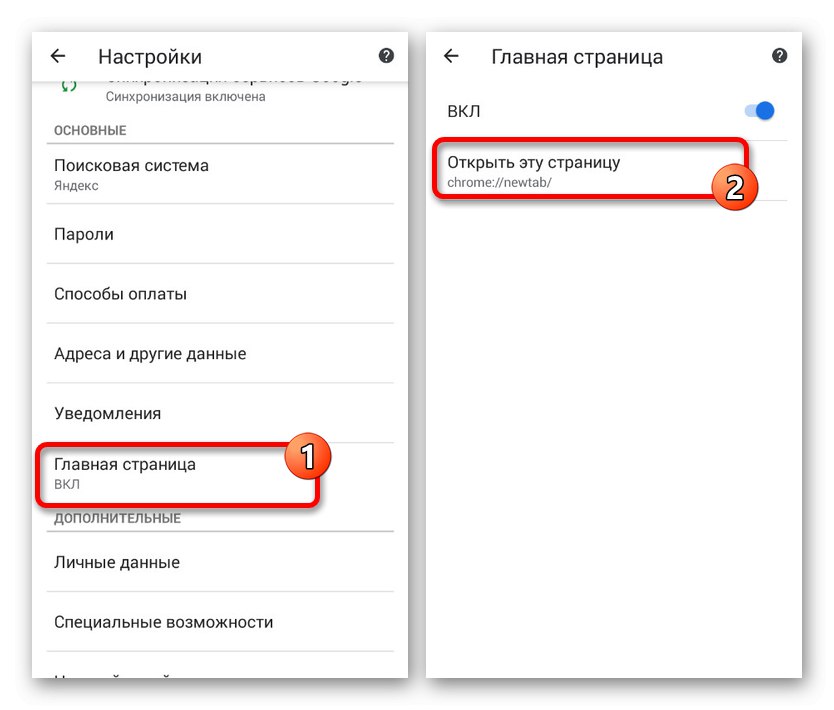
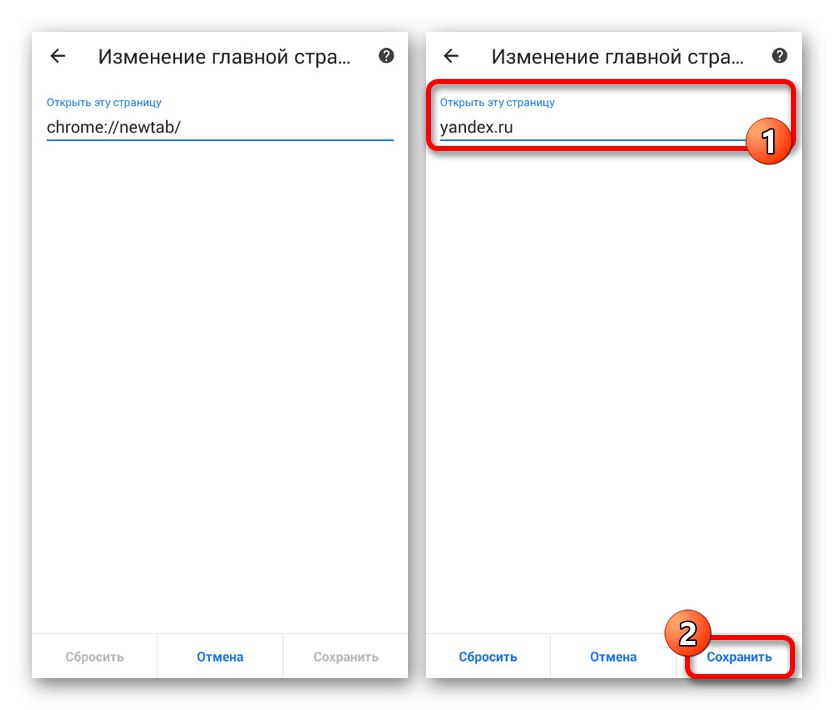
Мозилла Фирефок
- Упркос подршци за продавницу додатака, у Мозилла Фирефок-у на Андроид-у можете да инсталирате Иандек са почетном страницом само кроз параметре, као у другим случајевима. Да бисте то урадили, отворите главни мени, изаберите одељак "Опције" и иди у "Басиц".
- Овде треба да изаберете ставку "Кућа" и тапните на линију „Подешавање почетне странице“.
- Изаберите опцију кроз прозор који се отвори "Остало", унесите званичну адресу иандек.ру и кликните "У РЕДУ" да сачувате. Као резултат, након поновног покретања програма, Иандек ће бити постављен као почетна страница.
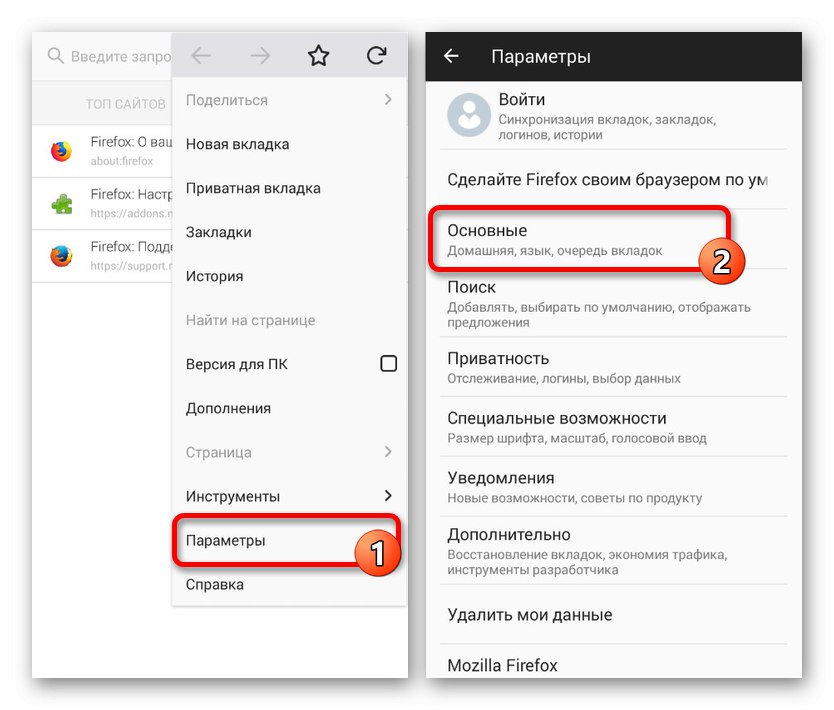
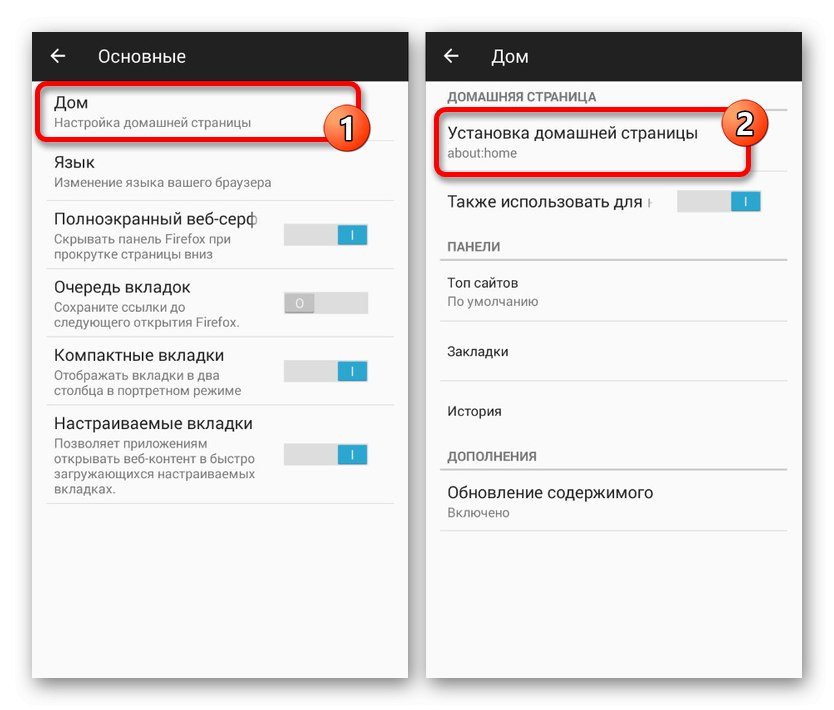
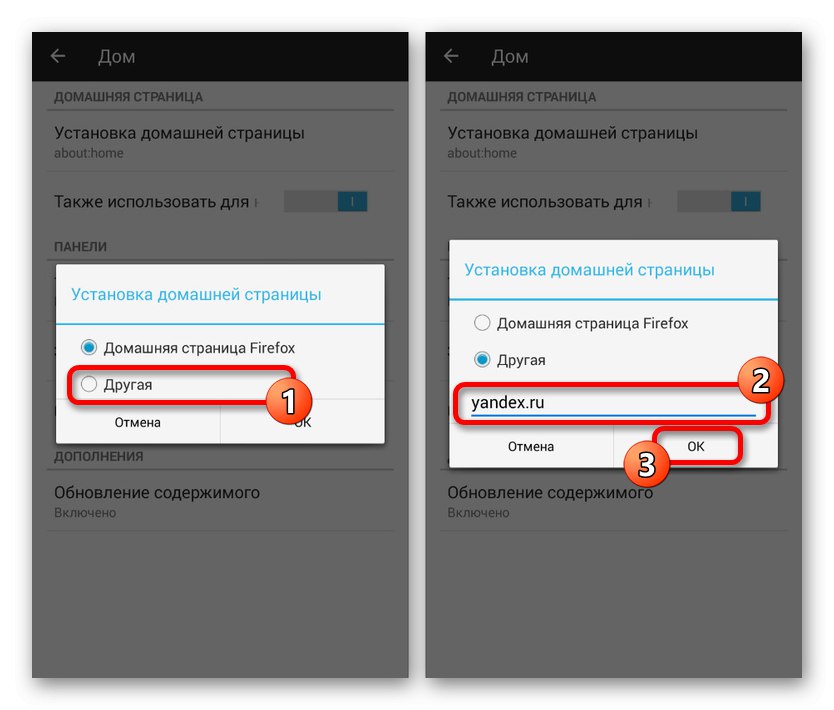
Ове акције на примеру свих главних прегледача биће сасвим довољне за инсталирање Иандек-а као почетне странице. Истовремено, треба имати на уму да неке апликације не пружају потребна подешавања.
2. метод: Инсталирање Иандек прегледача
Још једно прилично једноставно решење је преузимање посебног прегледача ове компаније. Ова опција је у основи аутоматска, јер се Иандек виџети и услуге подразумевано користе у веб прегледачу. Поред тога, само овде почетна страница има јединствени дизајн са помоћним функцијама.
Преузмите претраживач Иандек са Гоогле Плаи продавнице
- Због чињенице да се почетни екран Иандек-а подразумевано користи у овом прегледачу, нема потребе за променом подешавања.Истовремено, кроз параметре још увек вреди искључити функцију чувања сесије, тако да када поново отворите апликацију то буде жељена страница, а не старе картице.
- У ове сврхе проширите главни мени, изаберите „Подешавања“ и пронађите блок „Додатно“... Овде треба да омогућите функцију „Затворите картице приликом изласка из прегледача“ и „Покрените прегледач са екрана нове картице“.
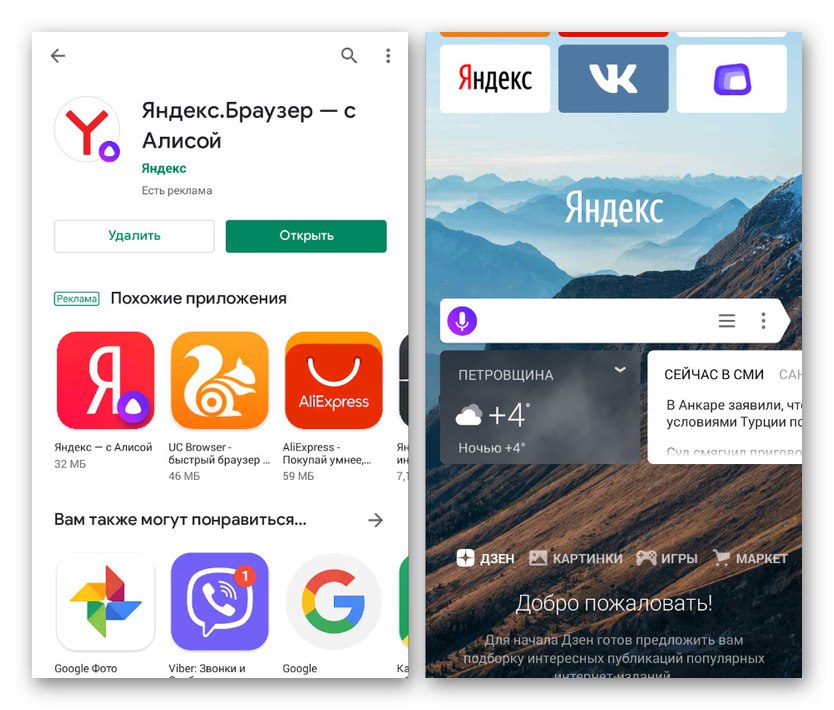
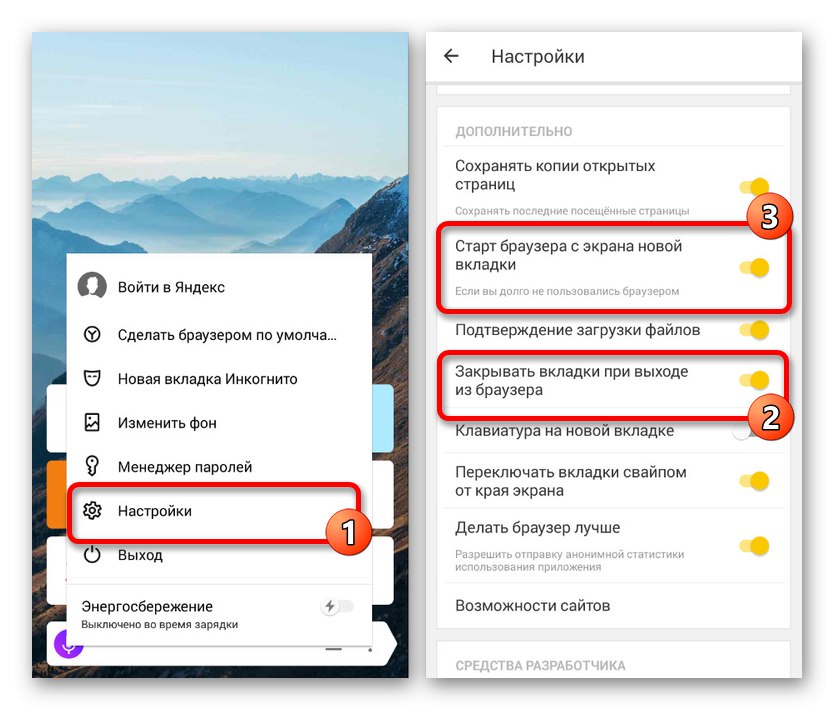
То би требало да буде довољно да се почетна страница Иандек-а аутоматски појави сваки пут када отворите прегледач. Иначе нема подешавања почетне странице.
3. метод: услуге Иандек-а
Иако претходне опције омогућавају прилагођавање само за један од одређених прегледача, овај метод је универзалан. Помоћу ње можете одмах додати прилагођени веб прегледач, скуп виџета и још више инсталирањем само једне апликације са доње везе. Једна од могућих алтернатива је Иандек.Лонцхер, што је такође свеобухватно решење, или Иандек.Видгетскоји на почетни екран паметног телефона додају поље за претрагу и друге информације. Метода ће бити оптимална ако користите само неке услуге компаније.
Преузмите Иандек са Гоогле Плаи продавнице
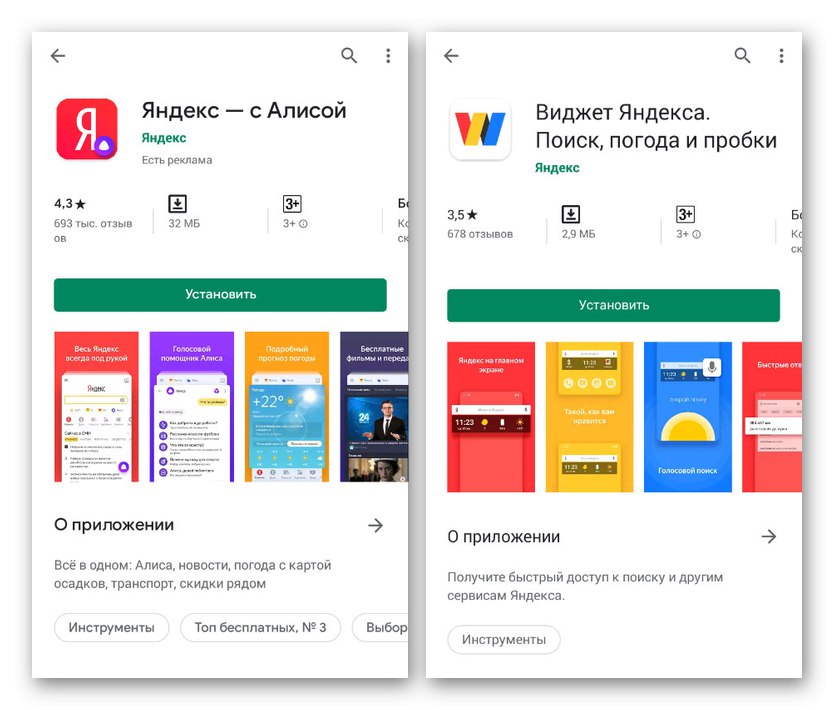
Анализирали смо све постојеће начине коришћења Иандек-а са почетном страницом у Андроиду, укључујући самостално мењање поставки и аутоматско инсталирање. Свака метода има низ карактеристика због којих је неопходна у одређеним ситуацијама.